Abilita la modalità di messa a fuoco in Microsoft Edge Chromium
La funzionalità Focus Mode di Microsoft Edge Chromium che apre una finestra di navigazione senza distrazioni. Ti consente di convertire qualsiasi scheda in una finestra con un'interfaccia semplificata senza impostazioni, barra degli indirizzi, barra dei preferiti, ecc.
Annuncio
Microsoft Edge è ora un browser basato su Chromium con una serie di funzionalità esclusive come Leggere ad alta voce e servizi legati a Microsoft anziché a Google. Il browser ha già ricevuto alcuni aggiornamenti, con il supporto per i dispositivi ARM64 in Bordo stabile 80. Inoltre, Microsoft Edge supporta ancora una serie di versioni obsolete di Windows, incluso Windows 7, che ha recentemente ha raggiunto la fine del supporto. Guardare Versioni di Windows supportate da Microsoft Edge Chromium e L'ultima roadmap di Edge Chromium. Infine, gli utenti interessati possono scaricare Installatori MSI per la distribuzione e la personalizzazione.
Cos'è la modalità di messa a fuoco?

La modalità Focus è una funzionalità sperimentale di Microsoft Edge basato su Chromium. È nascosto dietro una bandiera. Quando la funzione Focus Mode è abilitata, puoi fare clic con il pulsante destro del mouse su una scheda selezionare Metti a fuoco questa scheda dal menu contestuale per passare quella scheda alla modalità Focus. Questo trasformerà la scheda in una finestra senza la maggior parte dei controlli dell'interfaccia utente, lasciando accessibile solo un menu semplificato. La modalità Focus è progettata per funzionare con una singola pagina Web, ma puoi utilizzare i tasti di scelta rapida per aprire una nuova finestra privata, rendere visibili le barre degli strumenti e anche aprire i collegamenti in altre finestre di navigazione.
Nota: al momento in cui scriviamo, la funzione Focus Mode non è disponibile nella build Canary di Microsoft Edge, ma funziona in Dev, Beta e Stable. Per riferimento, vedere le versioni effettive di Edge di seguito.
Per abilitare la modalità di messa a fuoco in Microsoft Edge Chromium,
- Apri Microsoft Edge.
- Digita quanto segue nella barra degli indirizzi: edge://flags/#focus-mode.
- Selezionare Abilitato dal menu a tendina accanto al Modalità di messa a fuoco linea.

- Riavvia il browser.
- Ora, fai clic con il pulsante destro del mouse su una scheda e seleziona Metti a fuoco questa scheda.
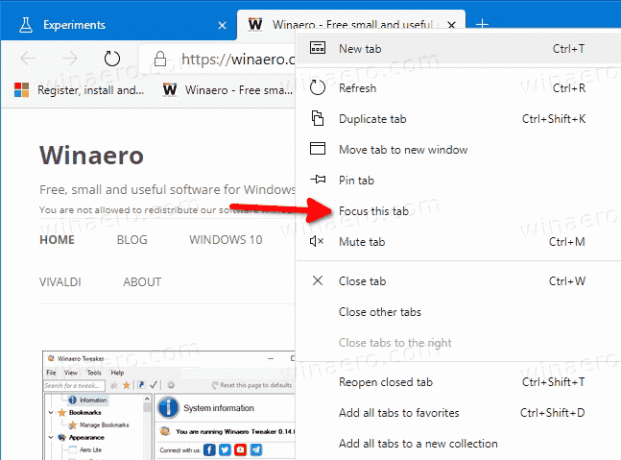
Hai fatto. La scheda apparirà nella seguente vista.

Per fare in modo che una scheda esca dalla modalità Focus, fai clic sul pulsante Impostazioni con tre punti (o premi Alt+F) e fai clic su Apri in Microsoft Edge per ripristinare la scheda nella finestra del browser Edge da cui sei passato alla modalità Focus.
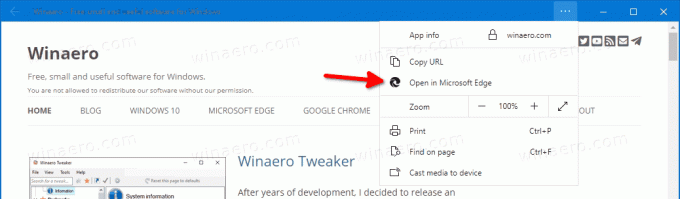
Versioni Edge effettive
- Canale stabile: 81.0.416.64
- Canale beta: 83.0.478.13
- Canale di sviluppo: 84.0.488.1
- Canale delle Canarie: 84.0.495.0
Scarica Microsoft Edge
Puoi scaricare la versione Edge pre-release per Insider da qui:
Scarica l'anteprima di Microsoft Edge Insider
La versione stabile del browser è disponibile alla seguente pagina:
Scarica Microsoft Edge stabile
Microsoft Edge è ora un browser basato su Chromium con una serie di funzionalità esclusive come Leggere ad alta voce e servizi legati a Microsoft anziché a Google. Il browser ha già ricevuto alcuni aggiornamenti, con il supporto per i dispositivi ARM64 in Bordo stabile 80. Inoltre, Microsoft Edge supporta ancora una serie di versioni obsolete di Windows, incluso Windows 7, che ha recentemente ha raggiunto la fine del supporto. Guardare Versioni di Windows supportate da Microsoft Edge Chromium e L'ultima roadmap di Edge Chromium. Infine, gli utenti interessati possono scaricare Installatori MSI per la distribuzione e la personalizzazione.

Per le versioni pre-release, Microsoft sta attualmente utilizzando tre canali per fornire aggiornamenti a Edge Insider. Il canale Canary riceve aggiornamenti ogni giorno (tranne sabato e domenica), il canale Dev riceve aggiornamenti settimanalmente e il canale Beta viene aggiornato ogni 6 settimane. Microsoft è supporterà Edge Chromium su Windows 7, 8.1 e 10, insieme a macOS, Linux (in arrivo) e app mobili su iOS e Android. Gli utenti di Windows 7 riceveranno gli aggiornamenti fino al 15 luglio 2021.
Troverai molti trucchi e funzionalità di Edge trattati nel seguente post:
Pratica con il nuovo Microsoft Edge basato su Chromium
Inoltre, vedere i seguenti aggiornamenti.
- Condividi l'URL della pagina tramite il codice QR in Microsoft Edge Chromium
- Abilita la modalità di lettura immersiva in Microsoft Edge Chromium
- Ripristina le impostazioni in Microsoft Edge Chromium
- Importa dati da Edge Legacy a Microsoft Edge Chromium
- Abilita dizionario immagini per lettore immersivo in Microsoft Edge
- Crea collegamento InPrivate Browsing per Microsoft Edge Chromium
- Cancella i dati di navigazione in Microsoft Edge
- Conserva i cookie per siti specifici alla chiusura di Microsoft Edge
- Imposta l'immagine personalizzata come sfondo della pagina Nuova scheda in Microsoft Edge
- Microsoft Edge Dev 83.0.467.0 consente la ripresa dei download
- Microsoft Edge sta ottenendo schede verticali, monitoraggio password, copia intelligente e altro
- Classic Edge è ora ufficialmente chiamato "Edge Legacy"
- Abilita o disabilita le preferenze del sito per i suggerimenti della barra degli indirizzi di Edge
- Edge Canary riceve il riconoscimento degli avverbi per gli strumenti grammaticali
- Aggiungi tutte le schede aperte alla raccolta in Microsoft Edge
- Microsoft Edge ora include un collegamento a Family Safety in Impostazioni
- Modifica il motore di ricerca della pagina Nuova scheda in Microsoft Edge
- Aggiungi o rimuovi il pulsante Feedback in Microsoft Edge
- Abilita o disabilita il cambio di profilo automatico in Microsoft Edge
- L'elenco degli URL delle pagine interne in Microsoft Edge
- Abilita Picture-in-Picture (PIP) per i controlli multimediali globali in Edge
- Modifica la dimensione e lo stile del carattere in Microsoft Edge Chromium
- Edge Chromium ora consente di renderlo browser predefinito dalle impostazioni
- Abilita DNS su HTTPS in Microsoft Edge
- Microsoft lancia Edge Chromium per rilasciare gli addetti ai lavori in anteprima
- Come mostrare la barra dei menu in Microsoft Edge
- Aggiungi o rimuovi il pulsante Condividi in Microsoft Edge
- Abilita il caricamento di frame pigri in Microsoft Edge
- Abilita il caricamento lento delle immagini in Microsoft Edge
- Edge Chromium riceve la sincronizzazione dell'estensione
- Microsoft annuncia un aumento delle prestazioni nell'anteprima di Edge Chromium
- Funzionalità stabili di Edge 80 Supporto ARM64 nativo
- Edge DevTools è ora disponibile in 11 lingue
- Disabilita l'esperienza di prima esecuzione in Microsoft Edge Chromium
- Specifica il profilo predefinito per aprire i collegamenti per Microsoft Edge
- Microsoft Edge riceve l'opzione Rimuovi preferiti duplicati
- Disabilita l'accelerazione hardware in Microsoft Edge
- Abilita le raccolte in Microsoft Edge Stable
- Installa i temi di Google Chrome in Microsoft Edge Chromium
- Versioni di Windows supportate da Microsoft Edge Chromium
- Edge ora consente di aprire il testo selezionato in un lettore immersivo
- Mostra o nascondi il pulsante Raccolte in Microsoft Edge
- Edge Chromium non si installa automaticamente per gli utenti aziendali
- Microsoft Edge riceve nuove opzioni di personalizzazione per la pagina Nuova scheda
- Cambia cartella di download predefinita in Microsoft Edge Chromium
- Fai in modo che Microsoft Edge chieda dove salvare i download
- e altro ancora

